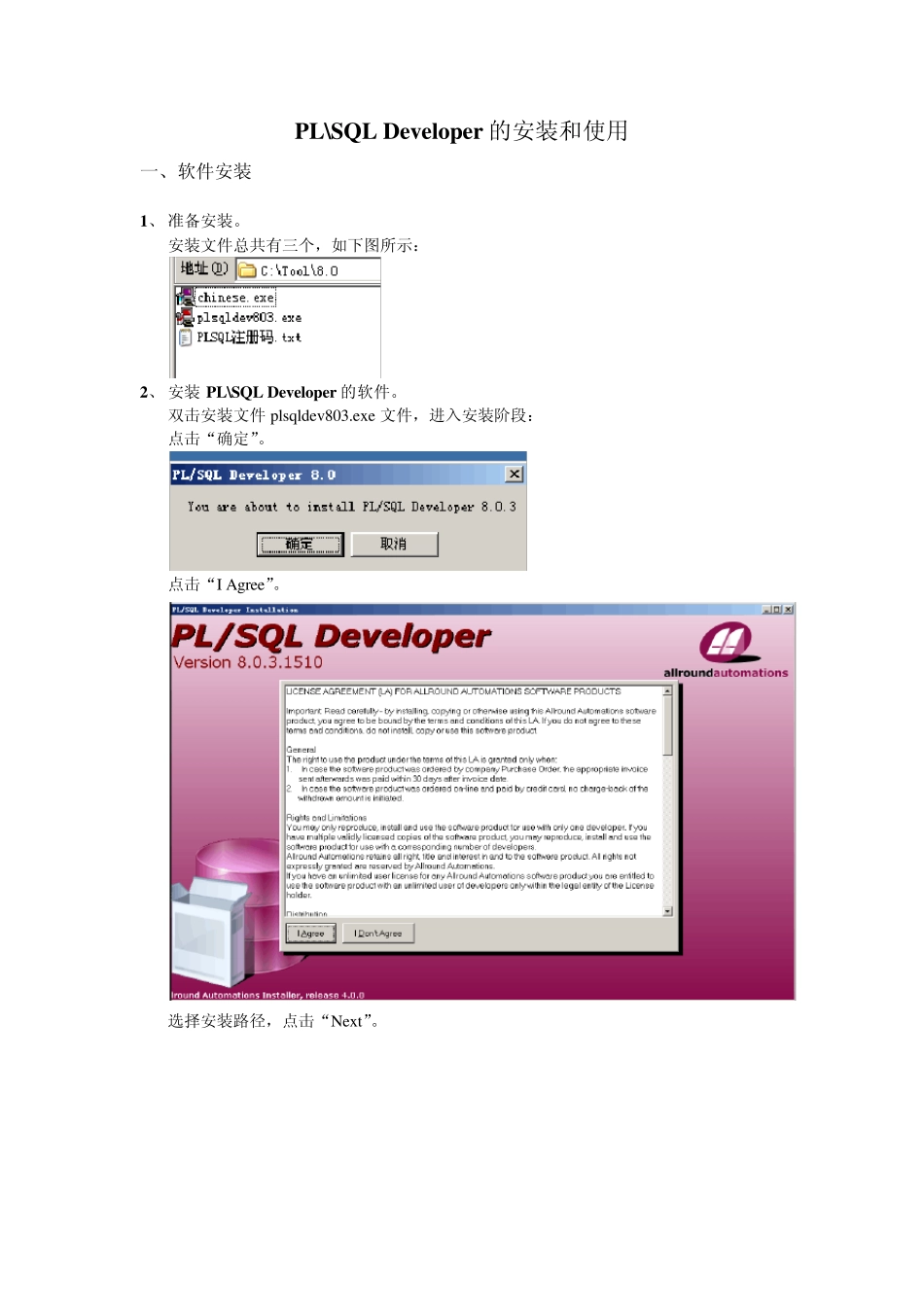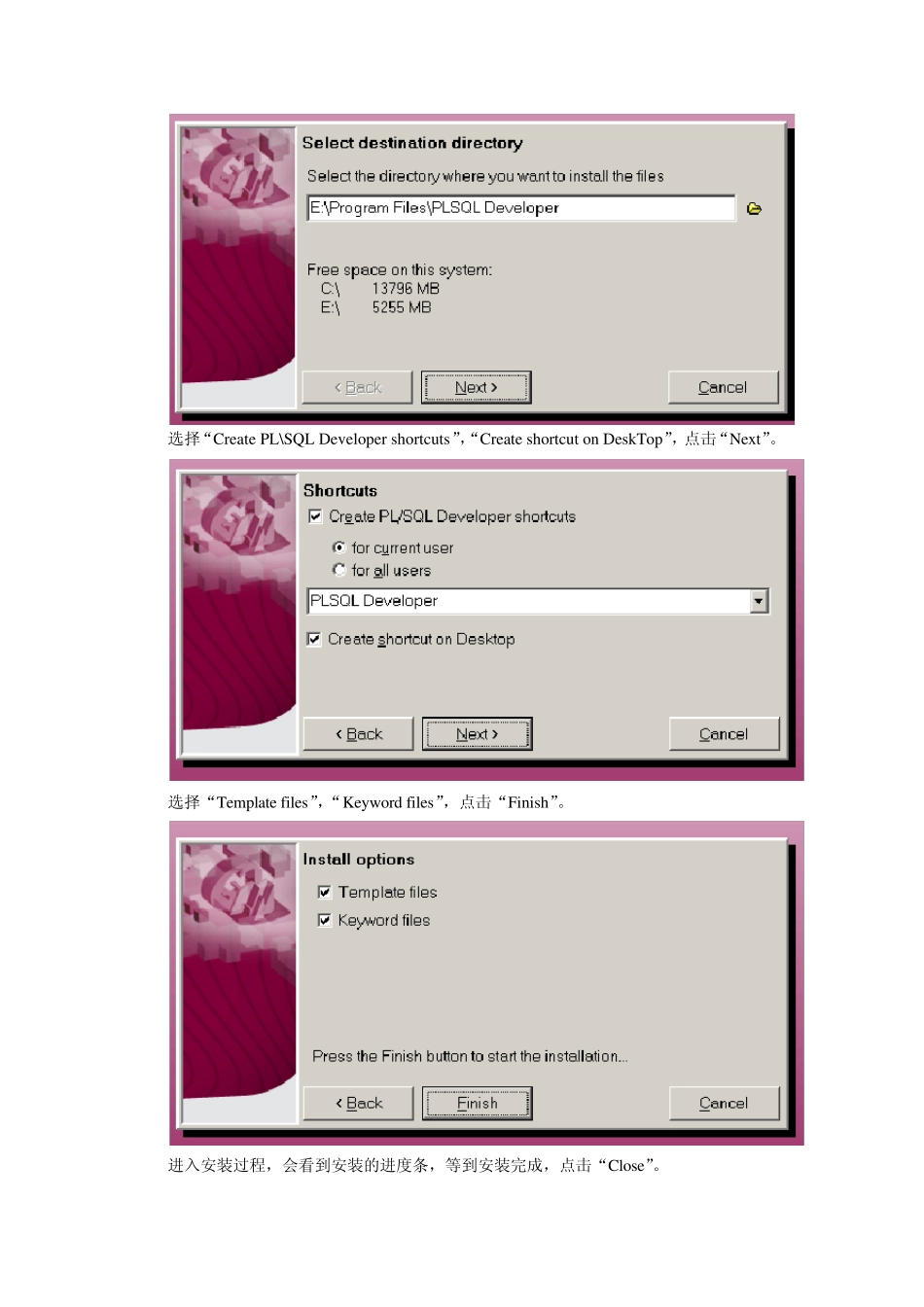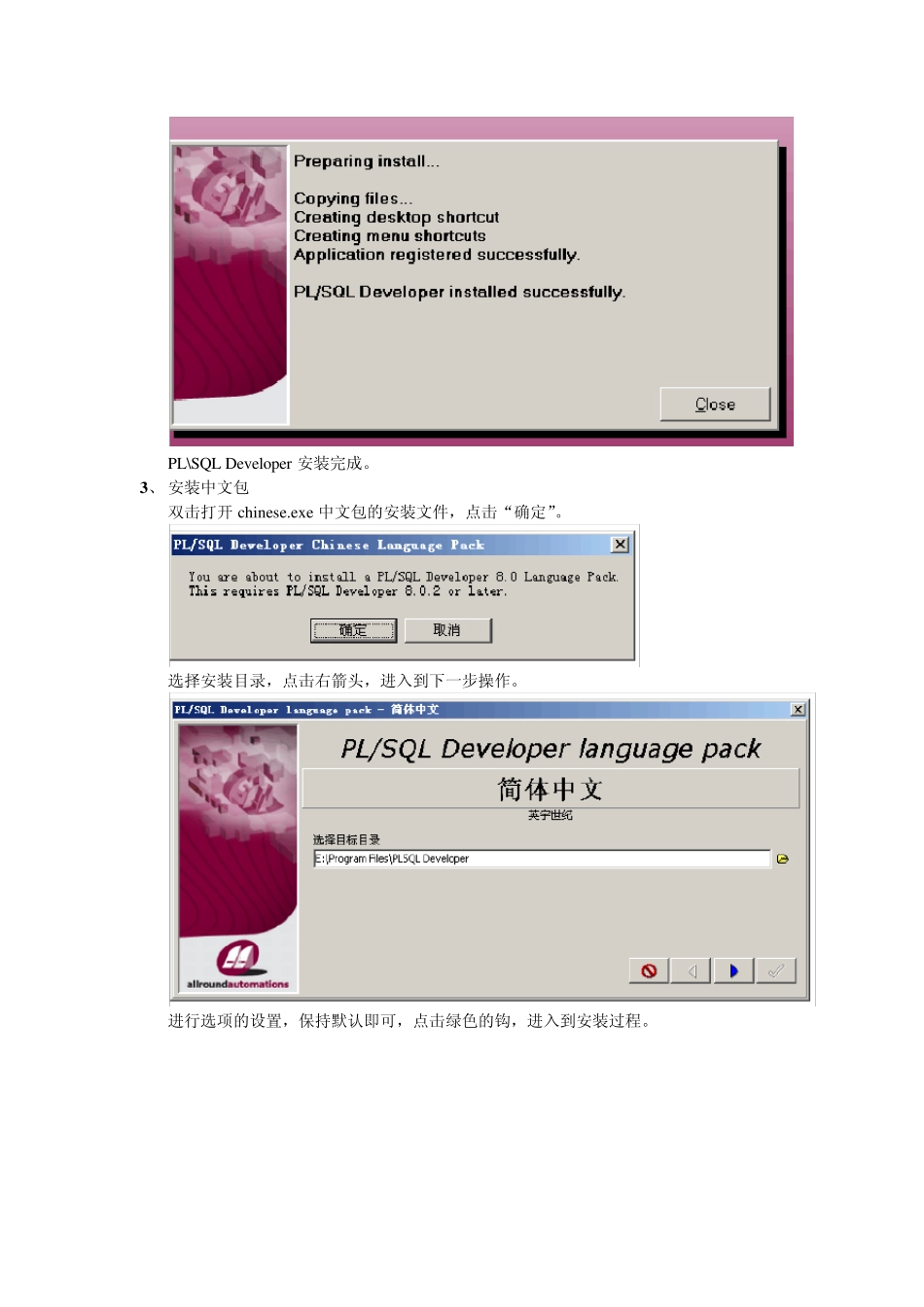PL\SQL Developer 的安装和使用 一、软件安装 1、 准备安装。 安装文件总共有三个,如下图所示: 2、 安装PL\SQL Developer 的软件。 双击安装文件plsqldev 803.ex e 文件,进入安装阶段: 点击“确定”。 点击“I Agree”。 选择安装路径,点击“Nex t”。 选择“Create PL\SQL Developer shortcuts”,“Create shortcut on DeskTop”,点击“Next”。 选择“Template files”,“Keyword files”,点击“Finish”。 进入安装过程,会看到安装的进度条,等到安装完成,点击“Close”。 PL\SQL Developer 安装完成。 3 、 安装中文包 双击打开chinese.exe 中文包的安装文件,点击“确定”。 选择安装目录,点击右箭头,进入到下一步操作。 进行选项的设置,保持默认即可,点击绿色的钩,进入到安装过程。 软件安装以后,点击灰色的钩,安装完成。 4 、 注册软件 第一次使用PL\SQL Dev eloper 软件是需要注册的,打开”PLSQL 注册码.tx t”,将相应的内容填入到对应的注册界面,点击“注册”即可。 二、PL\SQL Developer 的使用 (在使用PL\SQL Dev eloper 之前要保证oracle 的远程连接数据库的配置是正确的。 如果配置正确,继续向下看; 如果oracle 的连接远程数据库还没有配置,请跳过这节看后面“三、Oracle Net配置”。) 1、进入系统。双击 PL\SQL Dev eloper 图标,出现 Oracle 登陆界面: 填入正确的用户名和密码,选择好对应的数据库,并选择用户的角色,点击“确定”,即可登录成功,进入如下操作界面: 2、PL\SQL 操作。下面就最常用的脚本执行操作进行介绍。 1)新建“SQL 窗口”。方式有两种:一种是直接点击“文件””新建””SQL 窗口”;另一种是直接点击,选择“SQL 窗口”。 2)打开脚本。方式有两种:一种是直接点击“文件””打开””SQL 脚本”;另一种是直接点击,选择“SQL 脚本”。然后选择你要执行的脚本,在 SQL 窗口中就会打开。 3)你即可在出现的 SQL 窗口中编写 PL\SQL 脚本。 4) 执行脚本。直接点击 即可执行脚本,或者按“F8”都可以执行脚本。 下面的进度条会显示脚本执行的情况,“正在执行… ”、“执行完毕”或者显示出现的错误等几种情况; 或 在执行完脚本以后,如果有需要提交的,按;回滚,按; 如果是查询语句,也会在下面的子窗口中出现具体的内容。 三、Oracle Net配置 客户端的配置可以有以...